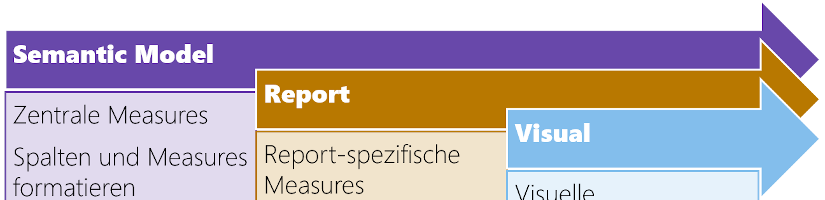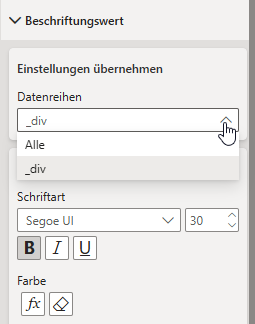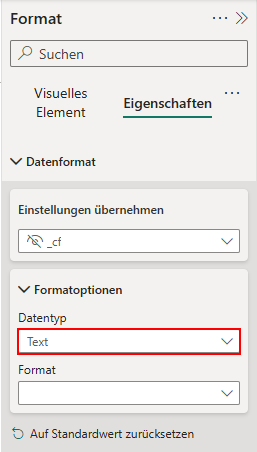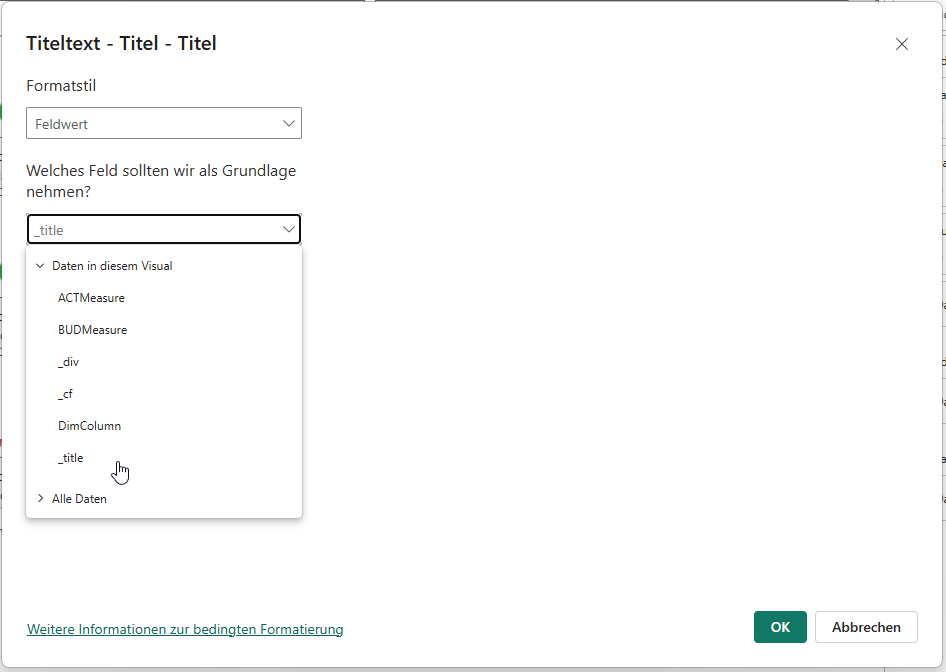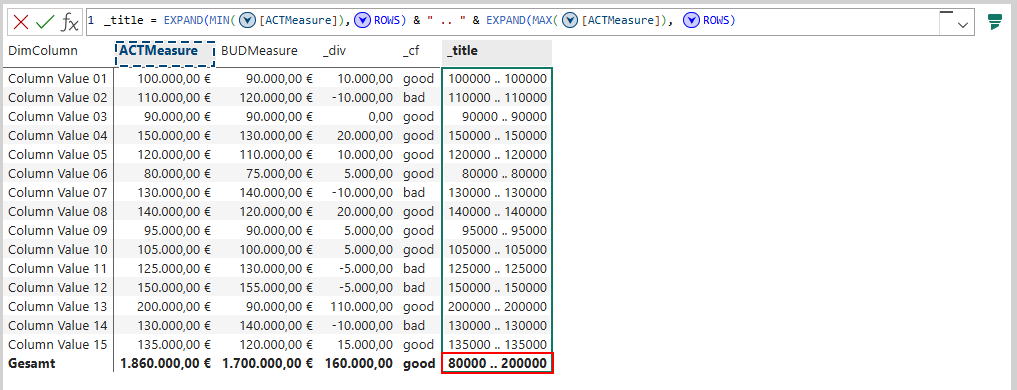Power BI entwickelt sich kontinuierlich weiter: Berechnungen und Formatierungen können inzwischen auf unterschiedlichen Ebenen stattfinden und das macht die Arbeit flexibler und klarer strukturiert.
Die drei Ebenen im Überblick
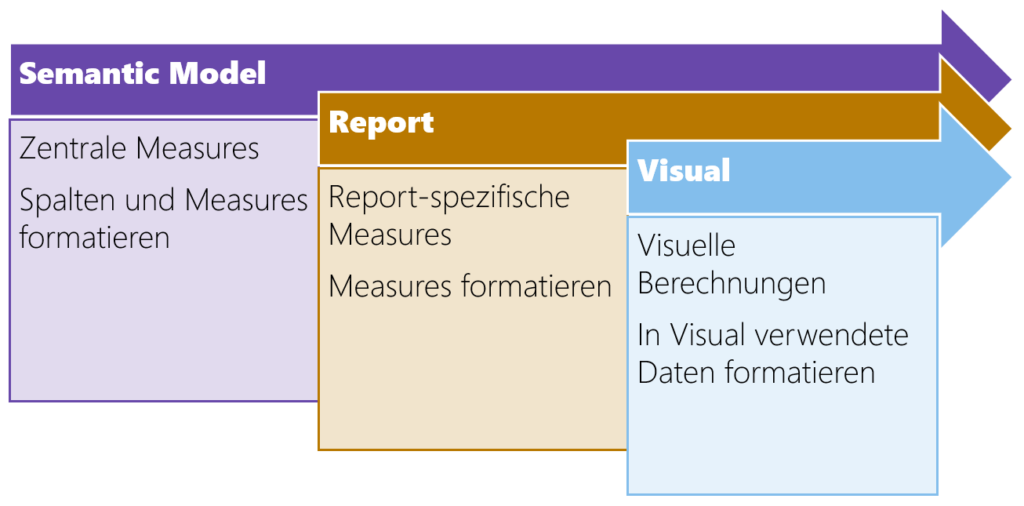
- Semantic Model
Hier werden klassische Model-Measures gepflegt. Sie sind zentral, konsistent und bilden die Grundlage vieler Reports. Zusätzlich lassen sich Spalten und Measures formatieren. - Report-Ebene
Ergänzend können Report-Measures erstellt und auch direkt hier formatiert werden. Sie sind report-spezifisch und erleichtern die Arbeit, wenn kein globaler Standard gebraucht wird. - Visual-Ebene
Mit den Visual Calculations hat Power BI eine weitere Ebene eingeführt: Berechnungen können nun direkt im Visual erfolgen. Das ist besonders nützlich, wenn es um bedingte Formatierungen oder dekorative Berechnungen geht, die nur im Kontext eines Visuals sinnvoll sind.
Dadurch wird die Zuständigkeit der Berechnung klarer geregelt – anstatt „alles“ im allgemeinen Datenmodell zu verankern, können visuelle Logiken direkt beim Visual bleiben.
Praxis-Tipps zu Visual Calculations
Im Austausch mit der Community sind einige wichtige Punkte aufgefallen, die ich hier zusammenfassen möchte:
1. Bedingte Formatierung funktioniert nur auf der richtigen Ebene
Wenn man Bedingte Formatierung nutzen will, muss man genau darauf achten, die richtige Datenreihe auszuwählen. Wählt man versehentlich „alle Datenreihen“, greift die Logik zu global und die gewünschte Formatierung funktioniert nicht.
2. Datentypen sind entscheidend
Visual Calculations liefern manchmal ein Text-Ergebnis (z. B. für dynamische Titel). Standardmäßig erkennt Power BI diese Werte aber als Dezimalzahl.
Lösung: In den Eigenschaften des Visuals unterDatenformat → Formatoptionen
den Datentyp auf „Text“ ändern. Erst dann lassen sich die Werte auch für bedingte Formatierungen oder als Feldwert für Titel nutzen.
3. Dynamische Visual-Titel ohne extra Measures
Ein spannender Anwendungsfall ist die Generierung dynamischer Titel oder Untertitel direkt im Visual. Bisher musste man dafür eigene Measures im Modell anlegen, jetzt geht es mit Visual Calculations viel direkter. Beispiele:
- Titel mit Min- und Max-Werten aus dem Visual
- Kontextbezogene Untertitel abhängig von Filtern
Das spart nicht nur Zeit, sondern macht auch die Visuals leichter portierbar: Kopiert man das Visual, geht die Berechnung gleich mit.
4. Neue DAX-Funktionen: EXPAND und COLLAPSE
Im Gespräch fiel auf, dass Visual Calculations teilweise mit neuen Funktionen wie EXPAND und COLLAPSE arbeiten. Damit lässt sich steuern, ob Berechnungen auf Gesamt- oder Detail-Ebene ausgeführt werden. Gerade für dynamische Titel oder Zeilenkontexte ist das hilfreich.
Praxis-Talk im BI Thinkers Talk
In der Folge 66 vom BI Thinkers Talk der DatenWG habe ich das Thema ausführlich vorgestellt und gezeigt, wie man z. B. dynamische Visual-Titel direkt über Visual Calculations abbilden kann, ohne zusätzliche Measures im Modell.
Das spart Aufwand und macht Visuals gleichzeitig transportabler: Kopiert man das Visual, geht auch die Berechnung direkt mit, ohne dass man im Modell nacharbeiten muss.
Weiterführende Ressourcen
Sehr empfehlenswert ist auch der Artikel von SQLBI:
👉 Using visual calculations for conditional formatting